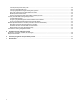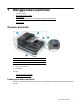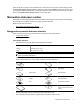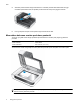HP Scanjet N9120 / Flow N9120 - User's Guide
Ikon Nama tombol Keterangan
1
Salin Sesuai standar, cetak jumlah salinan yang saat ini
dikonfigurasi dalam HP Document Copy (Salin Dokumen
HP).
Atau, mulai jalankan perangkat lunak pemindaian yang
ditetapkan untuk tombol ini.
2
Pindai Sesuai standar, mulai lakukan pindaian yang menggunakan
profil HP Smart Document Scan Software (Perangkat Lunak
Pindai Dokumen Pintar HP) yang ditetapkan untuk tombol
ini.
Atau, mulai jalankan perangkat lunak pemindaian yang
ditetapkan untuk tombol ini.
3
Batal Membatalkan pindaian atau salinan yang sedang
berlangsung.
4
Alat Bantu Buka HP Scanner Tools Utility (Utilitas Alat Bantu Pemindai
HP) agar Anda dapat melakukan tugas-tugas berikut:
•
Mengintegrasikan tombol mulai cepat pemindai
dengan perangkat lunak pemindaian
•
Mengkonfigurasi tombol pada panel depan pemindai
•
Mengelola pemberi cap
•
Menampilkan informasi tentang pengaturan, status,
dan perawatan pemindai
5
LED Peringatan LED Peringatan memberikan informasi status pemindai.
6
Hemat Daya Tekan tombol Hemat Daya untuk mengalihkan pemindai ke
mode Power Save (Hemat Daya) saat Anda tidak sedang
menggunakan pemindai. Jika Anda siap untuk mulai
memindai lagi, tekan tombol Hemat Daya untuk
membangunkan pemindai.
Lihat juga
•
LED Pemindai
Pengaturan lampu pemindai
Pemindai mendukung dua mode operasi lampu:
• Dalam mode Power Save (Hemat Daya), lampu pemindai akan meredup dan mati secara otomatis setelah
kira-kira 15 menit tidak aktif. Jika Anda siap untuk mulai memindai lagi, tekan tombol Hemat Daya untuk
membangunkan pemindai.
• Dalam mode Instant Lamp On (Lampu Instan Aktif), lampu pemindai akan meredup dan mati secara
otomatis setelah kira-kira 15 menit tidak aktif, namun lampu tersebut tetap siaga dan siap untuk memindai.
Bab 1
4 Menggunakan pemindai